如何用PS设计枫树
来源:网络收集 点击: 时间:2024-09-07【导读】:
PS软件应用范围十分广泛,深受广大观众的喜欢,PS被广泛应用于平面设计领域、文字排版领域等多个方面,下面和小编一起来学习吧。品牌型号:lenovoG460系统版本:windows7旗舰版6.1方法/步骤1/12分步阅读 2/12
2/12 3/12
3/12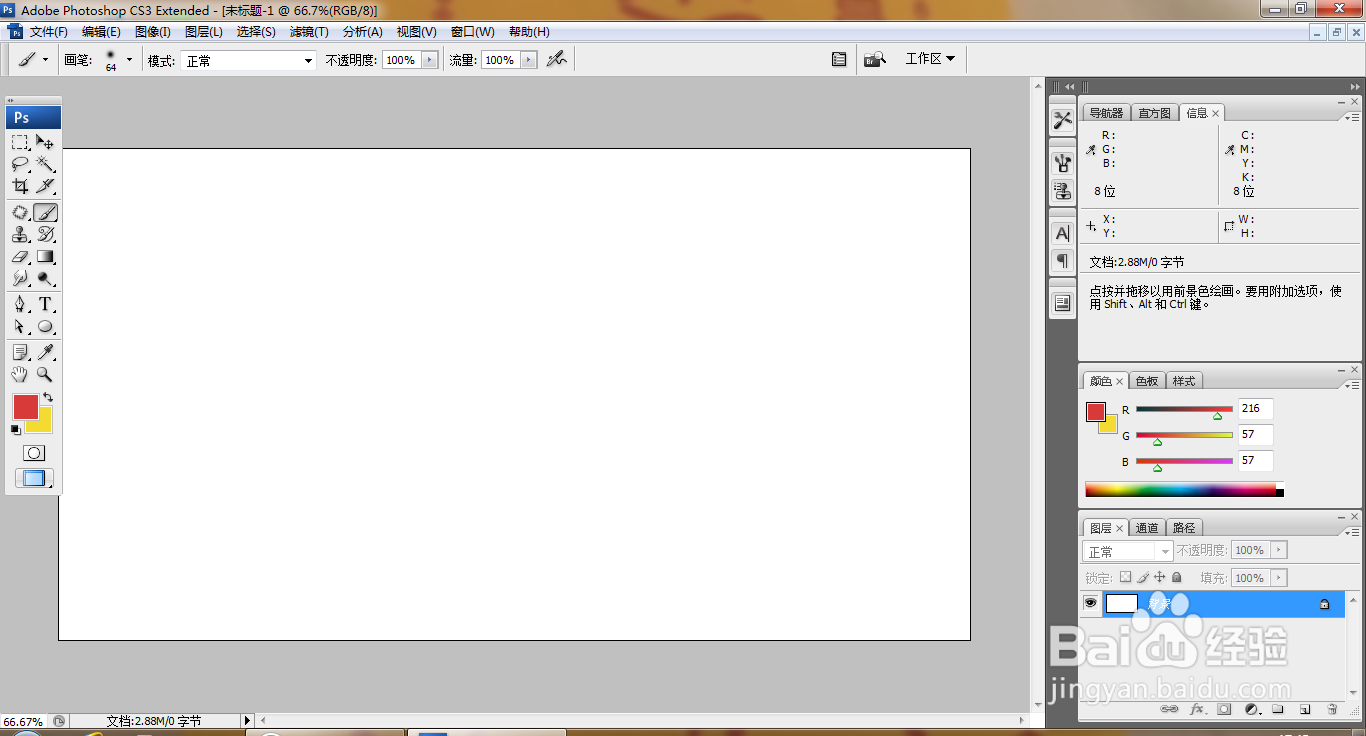 4/12
4/12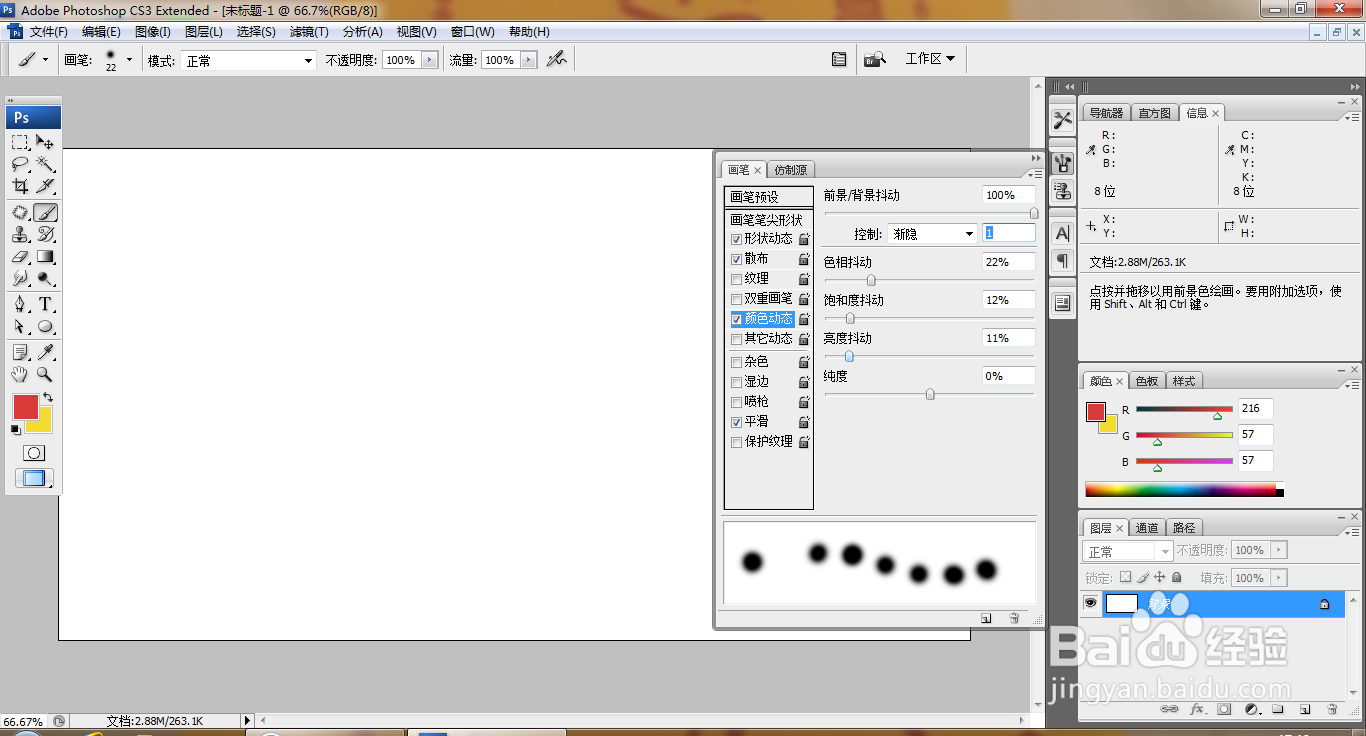 5/12
5/12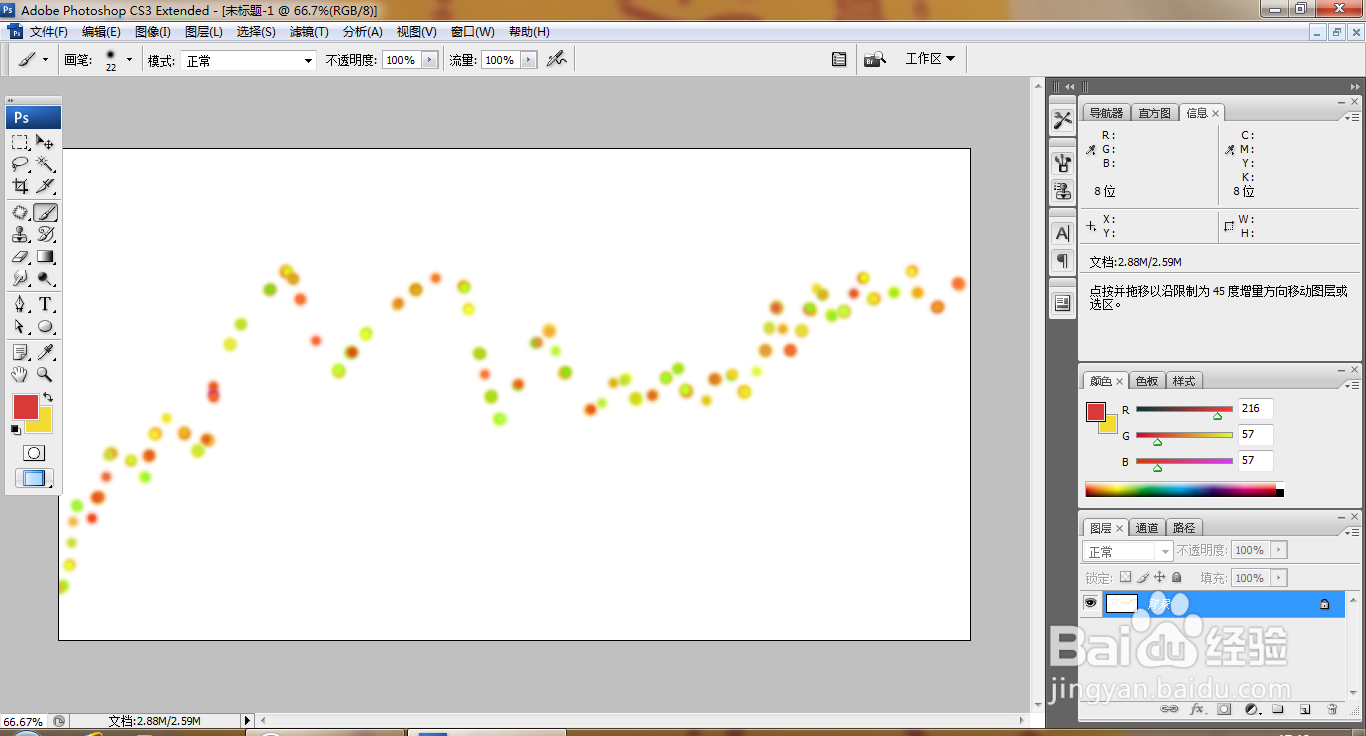 6/12
6/12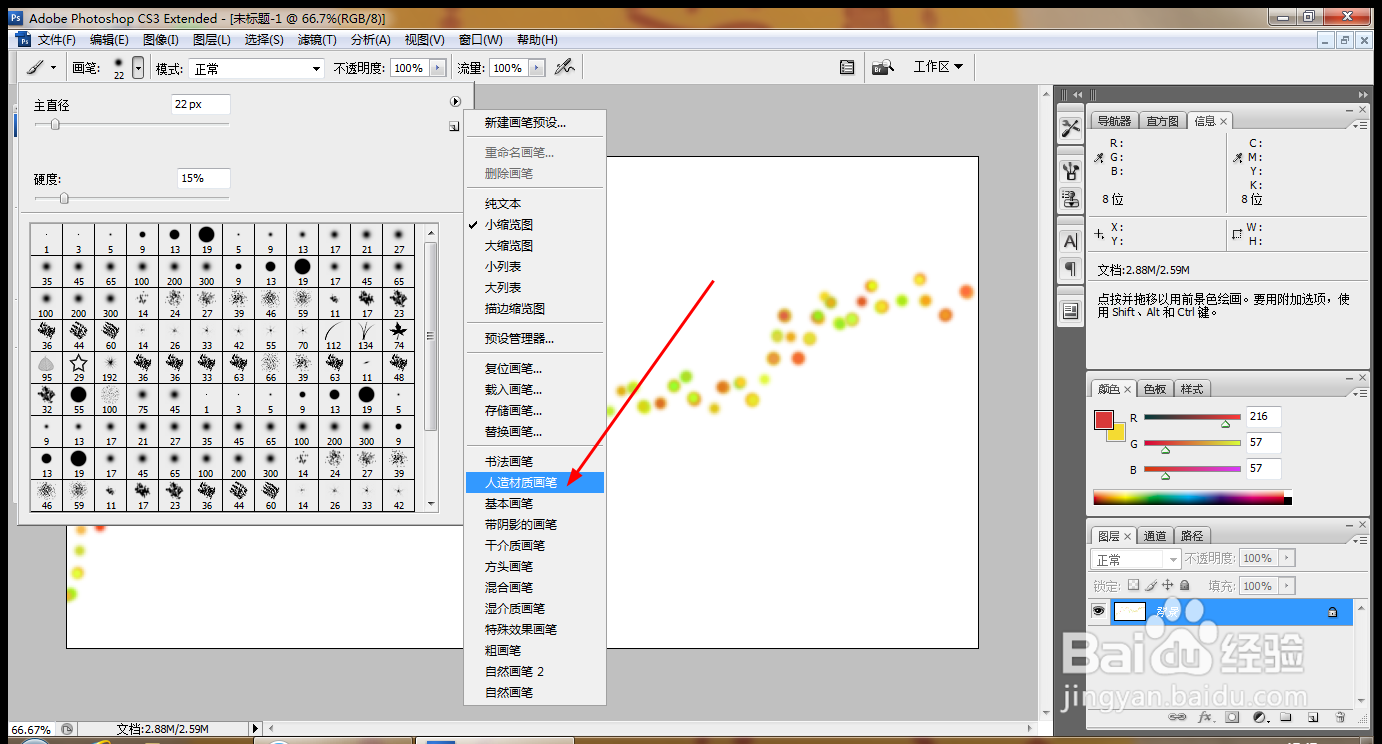 7/12
7/12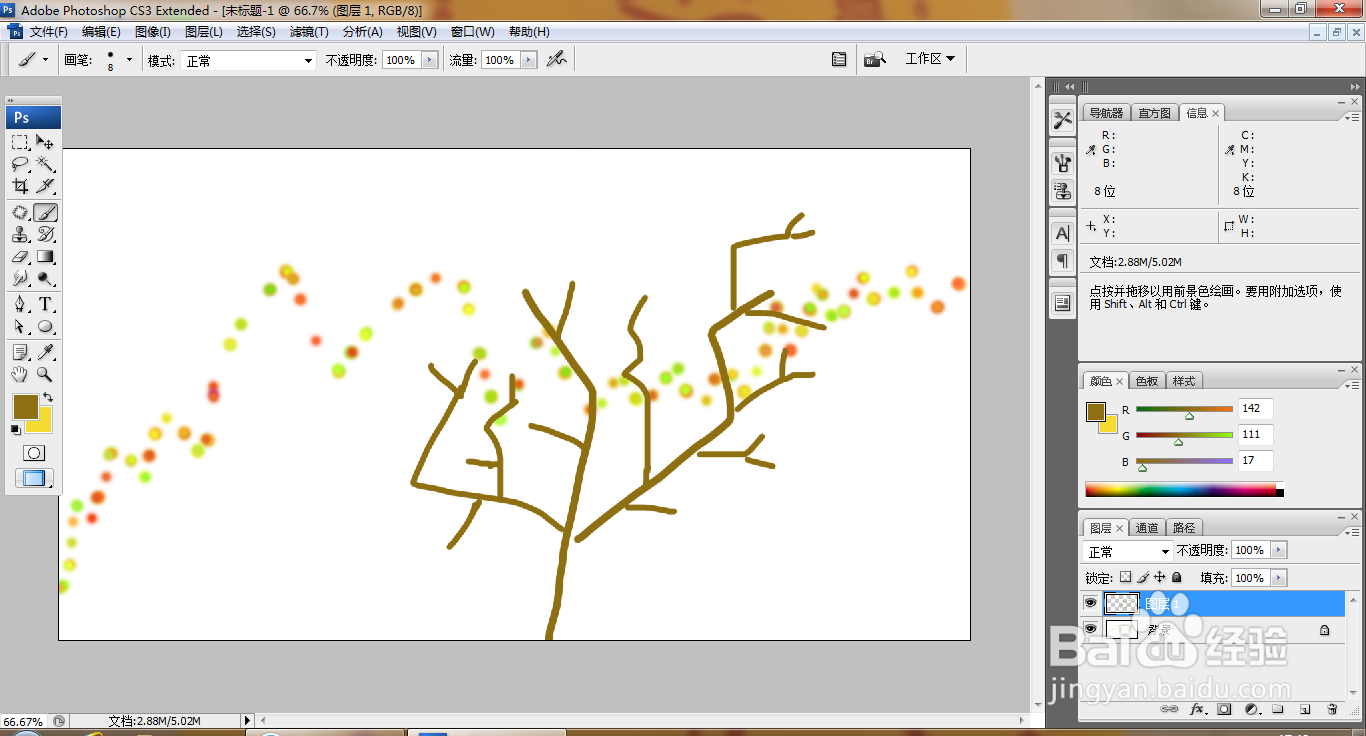 8/12
8/12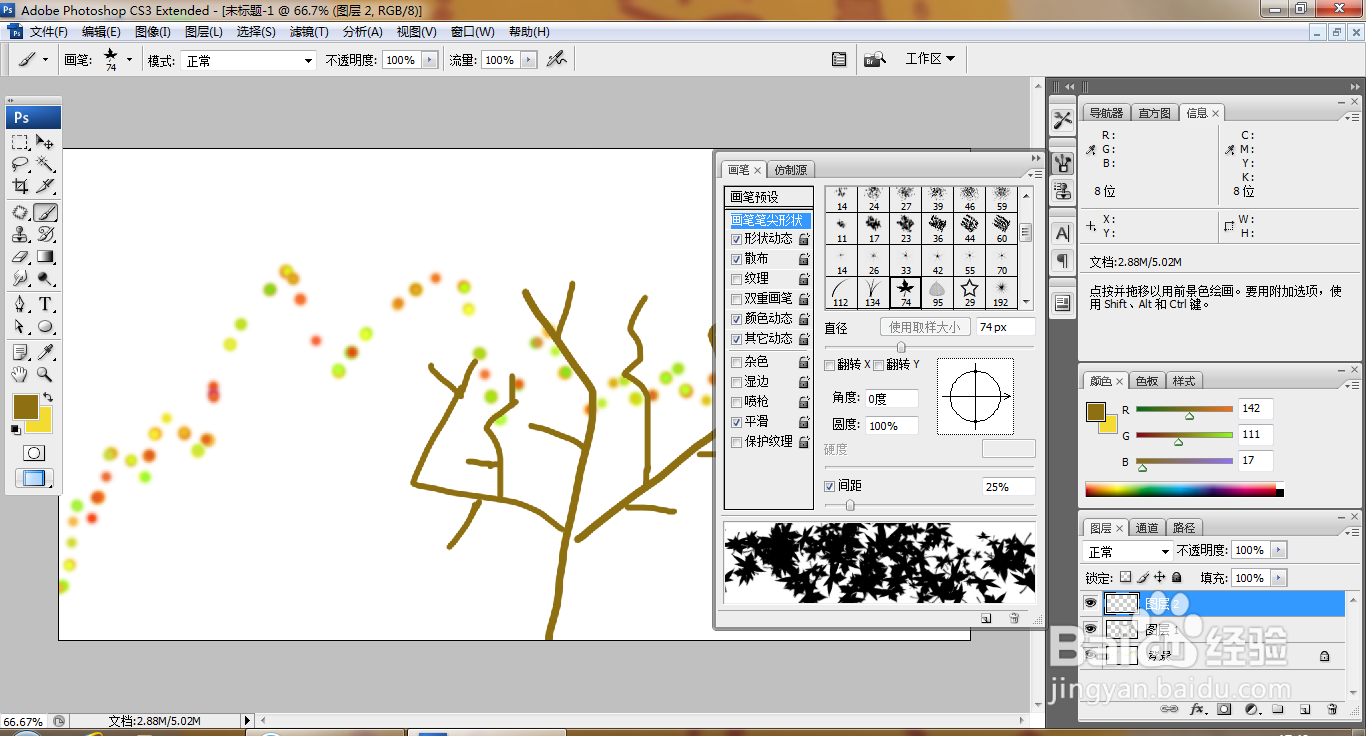 9/12
9/12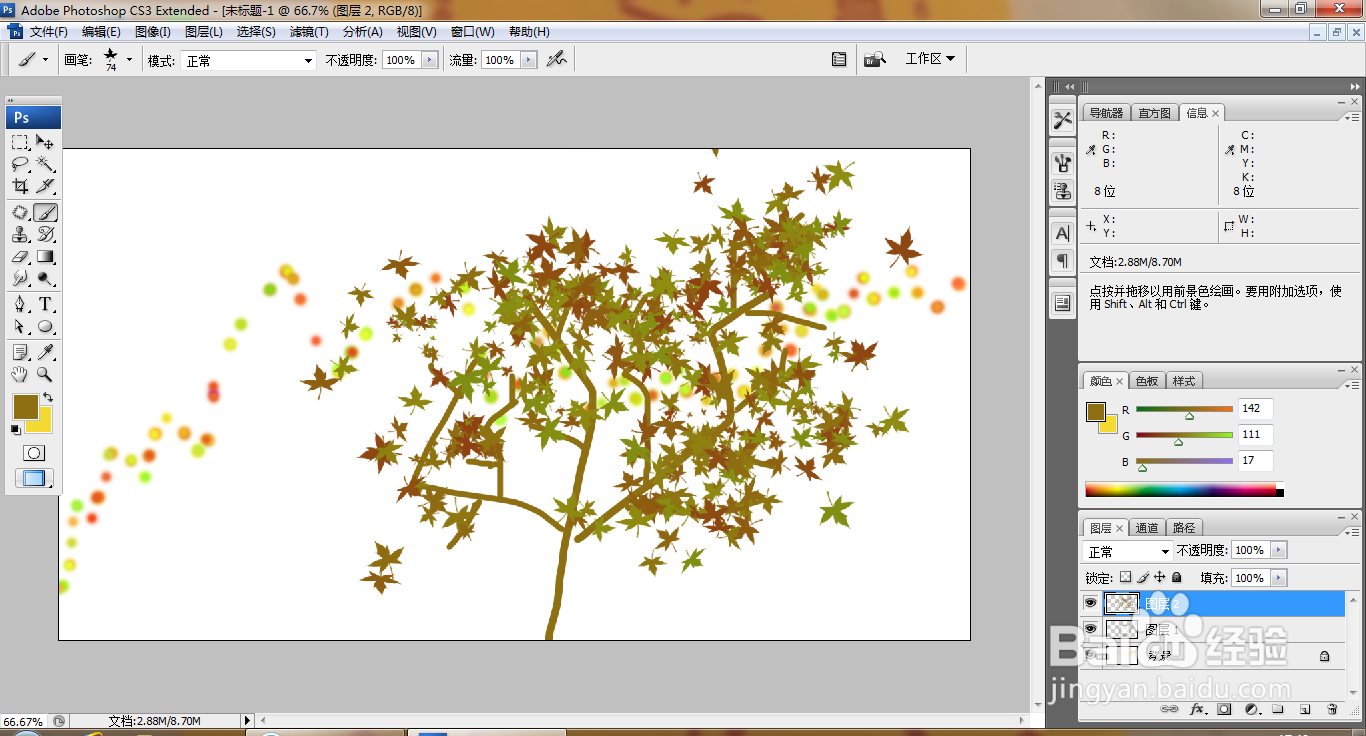 10/12
10/12 11/12
11/12 12/12
12/12 注意事项
注意事项
打开PS,按ctrl+N新建空白背景,如图
 2/12
2/12选择画笔工具,设置前景色为红色,背景色为黄色,如图
 3/12
3/12按F5打开画笔面板,勾选形状动态,勾选散布,设置直径为22像素,点击确定,如图
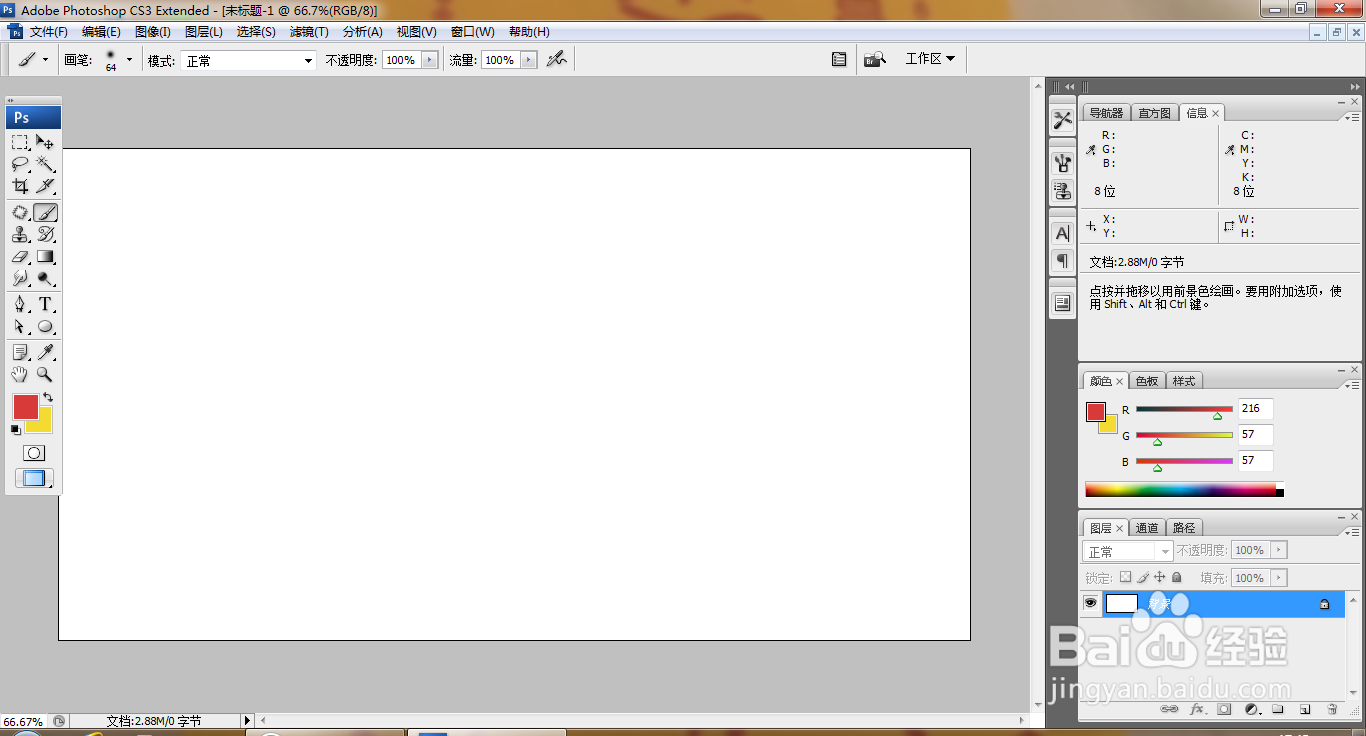 4/12
4/12再次勾选颜色动态,设置控制为渐隐选项,设置渐隐为1,如图
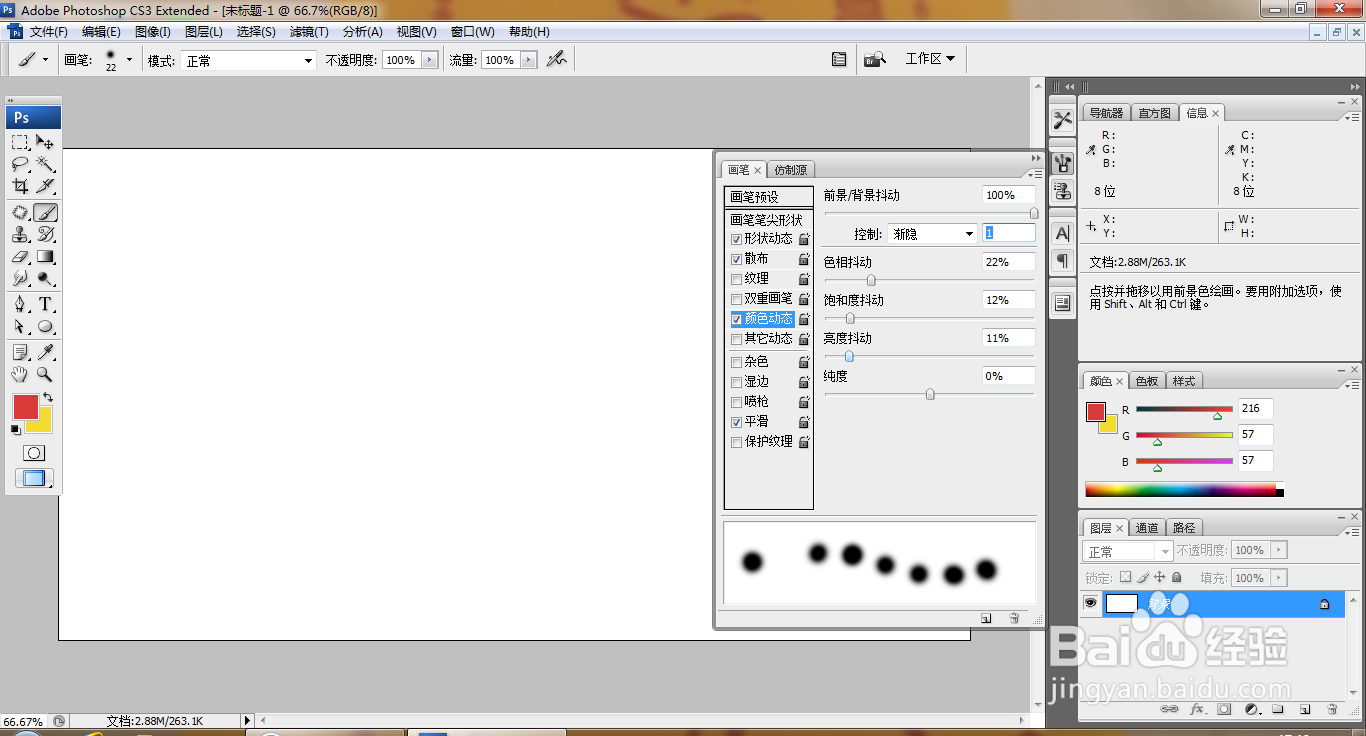 5/12
5/12选择画笔工具,绘制图案,如图
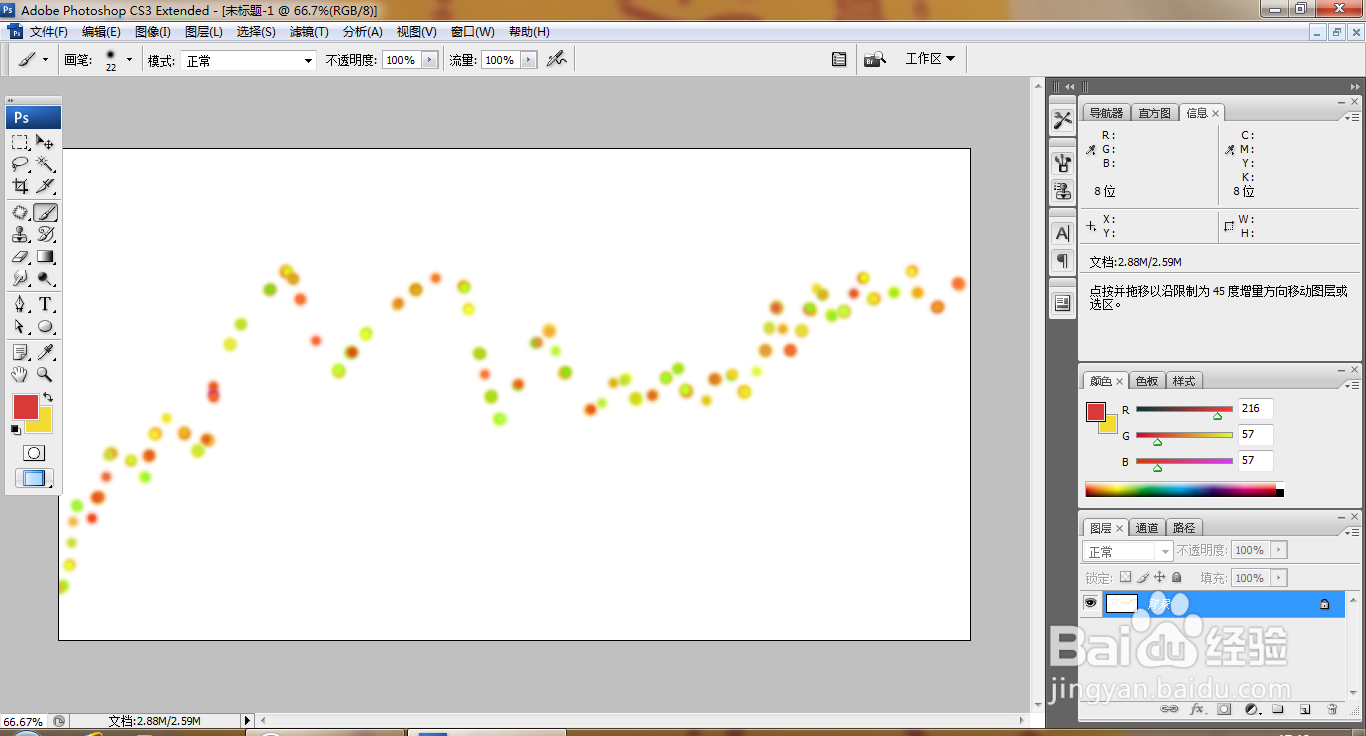 6/12
6/12再次选择人造材质画笔,如图
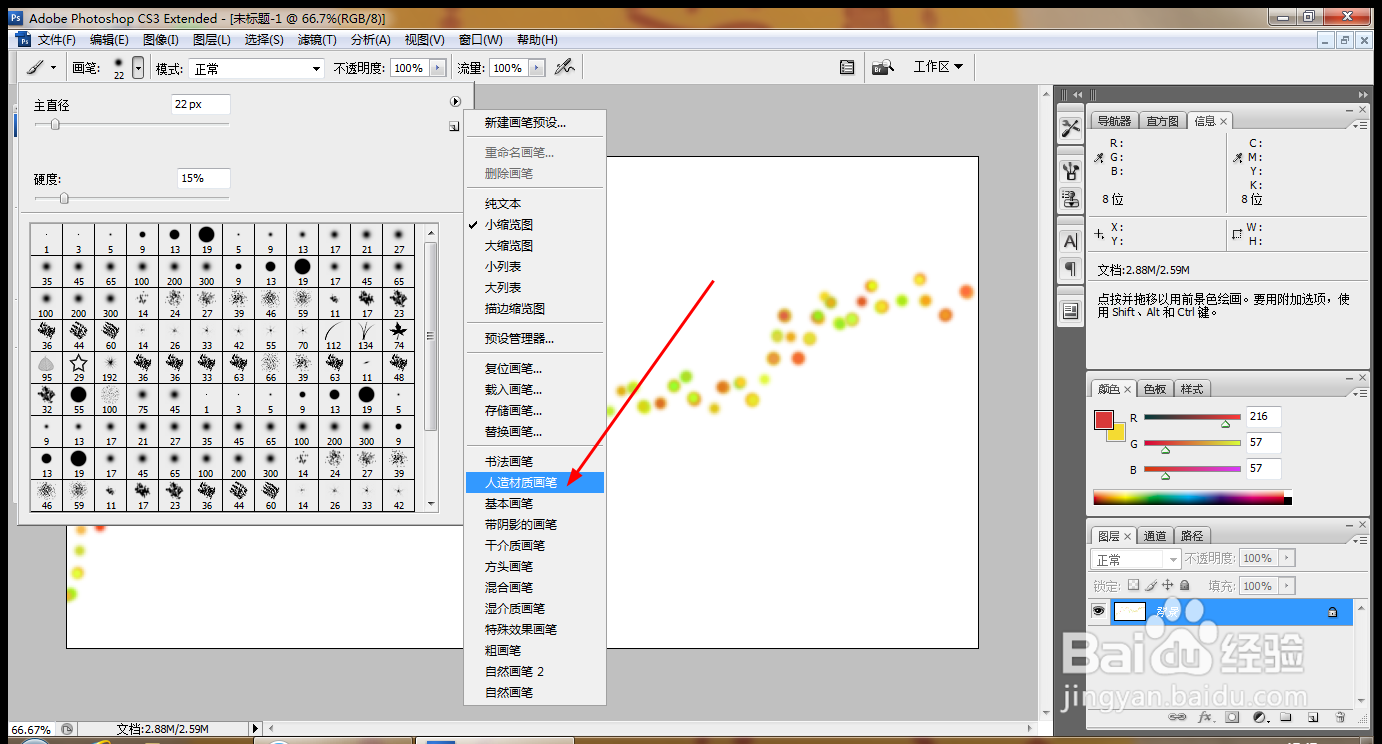 7/12
7/12新建图层,绘制树,如图
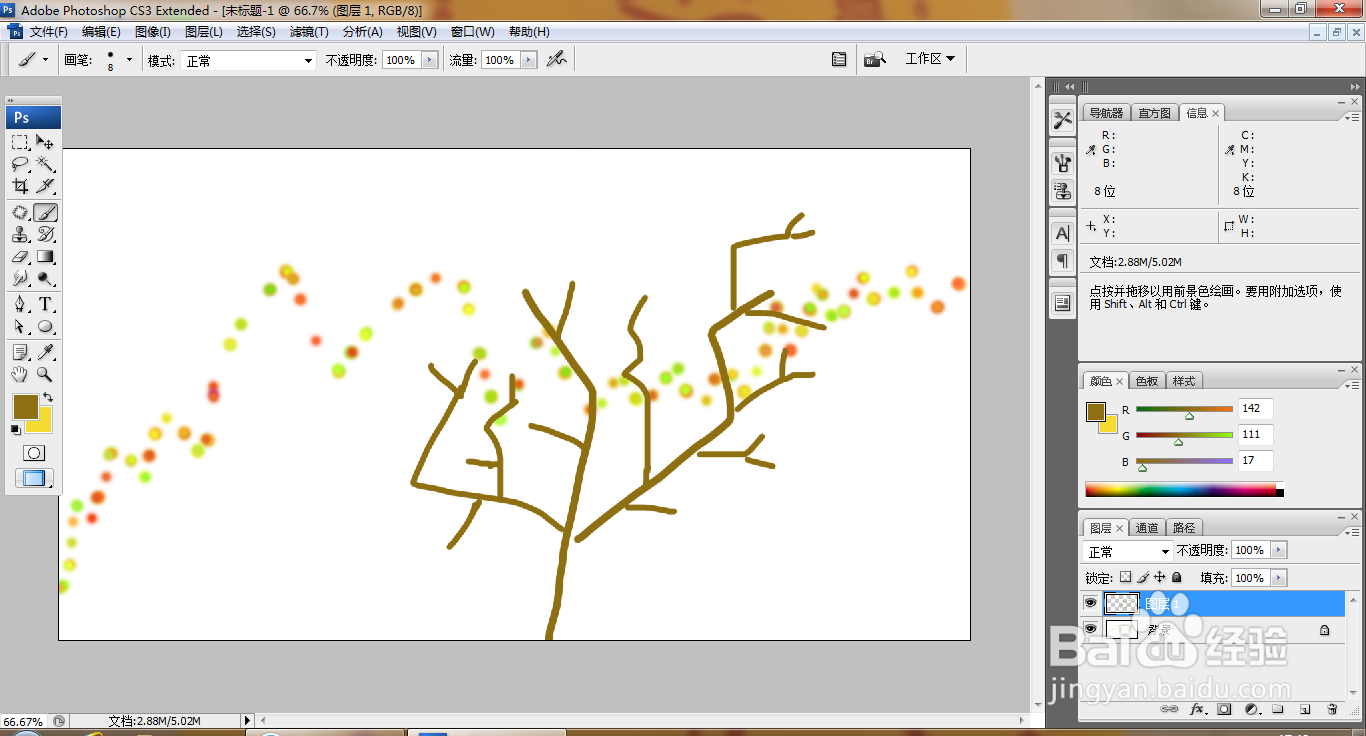 8/12
8/12再次选择树叶画笔,勾选形状动态,散布,再次绘制,如图
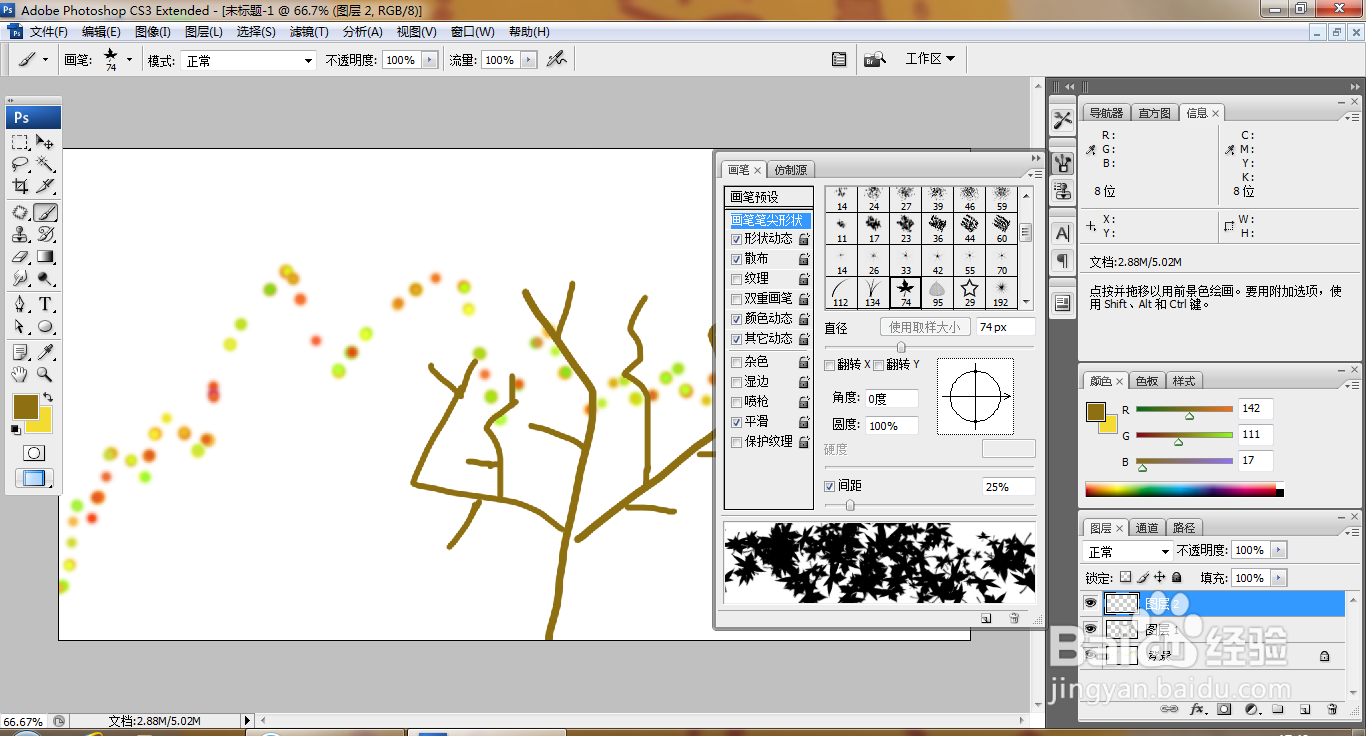 9/12
9/12设置前景色为深棕色,背景色为深黄色,用画笔绘制,如图
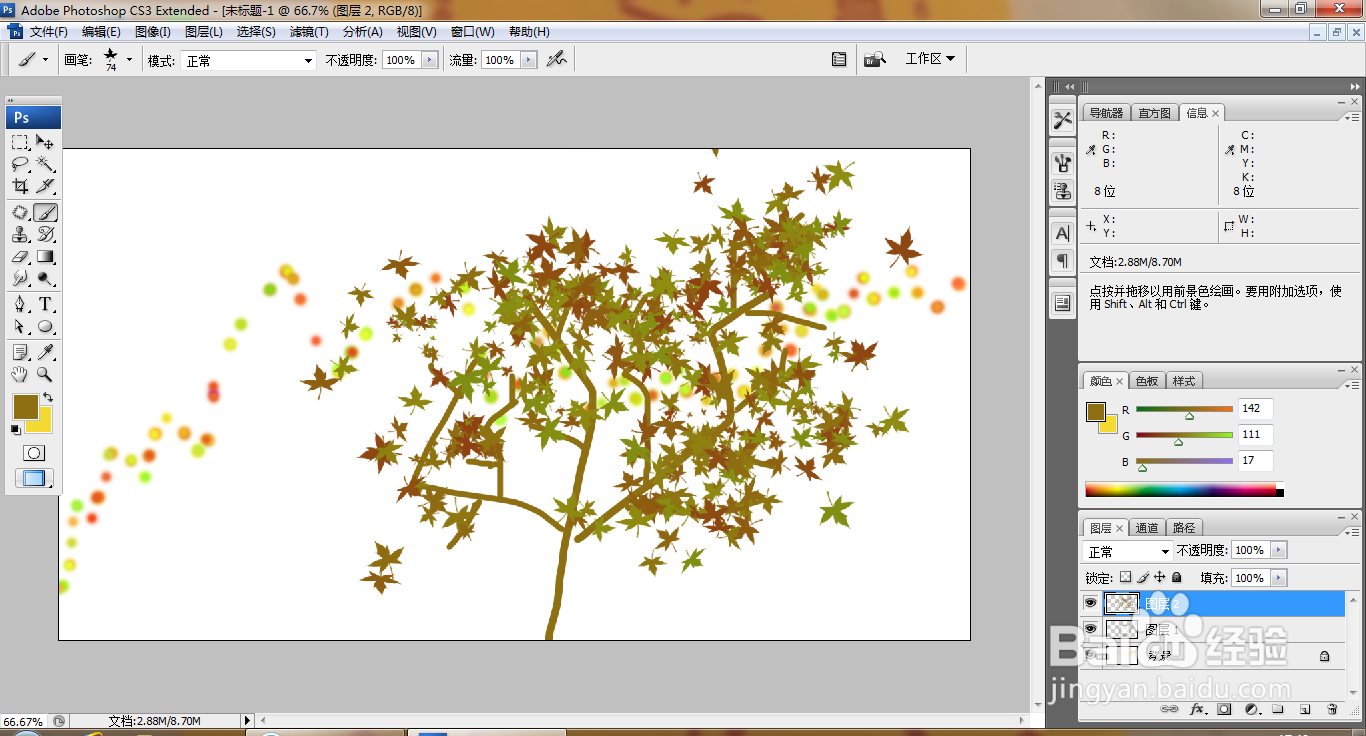 10/12
10/12输入字体,如图
 11/12
11/12按ctrl+U打开色相饱和度,调整色彩,如图
 12/12
12/12这样枫树就设计好了哦。如图
 注意事项
注意事项本人原创,未经允许不得随意转载
互相学习,共同分享
百度经验PS设计枫树PS枫树设计PS树木设计PS图片设计版权声明:
1、本文系转载,版权归原作者所有,旨在传递信息,不代表看本站的观点和立场。
2、本站仅提供信息发布平台,不承担相关法律责任。
3、若侵犯您的版权或隐私,请联系本站管理员删除。
4、文章链接:http://www.1haoku.cn/art_1197459.html
上一篇:微博封面怎么设置透明?
下一篇:山楂泡水饮,软血管,不怕血管变硬!
 订阅
订阅